- Författare Abigail Brown [email protected].
- Public 2023-12-17 07:02.
- Senast ändrad 2025-01-24 12:25.
D3dx9_35.dll-problem orsakas på ett eller annat sätt av ett enda problem: något slags problem med Microsoft DirectX.
DLL-filen d3dx9_35 är en av många filer som finns i DirectX-programsamlingen. Eftersom DirectX används av de flesta Windows-baserade spel och avancerade grafikprogram, dyker den här typen av fel vanligtvis bara upp när du använder dessa program.
Vilket som helst av Microsofts operativsystem sedan Windows 98 kan påverkas av d3dx9_35.dll och andra DirectX-problem. Detta inkluderar Windows 10, Windows 8, etc.
Ddx9_35.dll-fel
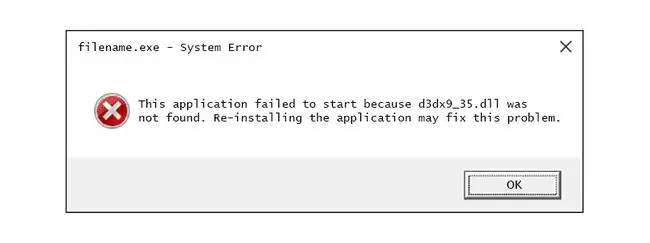
Det finns flera sätt som d3dx9_35.dll-felmeddelanden kan visas, beroende på var felet genereras ifrån.
Många av de vanligare d3dx9_35.dll-felmeddelandena listas här.
- D3dx9_35.dll hittades inte. Ominstallation kan hjälpa till att fixa det här
- D3DX9_35. DLL hittades inte
- Fil d3dx9_35.dll hittades inte
- Filen d3dx9_35.dll saknas
- D3DX9_35. DLL saknas. Byt ut D3DX9_35. DLL och försök igen
- Komponent d3dx9_35.dll saknas
- Det här programmet kunde inte startas eftersom d3dx9_35.dll inte kunde hittas
D3dx9_35.dll-fel visas när ett program, vanligtvis ett spel, startas. I icke-spelapplikationer kan felet visas innan vissa avancerade grafikfunktioner i programmet används eller, som i många spel, så snart programmet startas.
Felmeddelandet kan gälla alla program som använder Microsoft DirectX, men det är oftast med videospel som The Witcher, Deal or No Deal: Secret Vault Games, Kwari, Guitar Hero 3: Legends of Rock, OGRE (en grafikåtergivningsmotor), Unreal Tournament 3, EVE, Dark GDK (ett spelutvecklingspaket), Battlefield 2, Call of Duty 4, nullDC (en Dreamcast-emulator), Distant Guns och mer.
Hur åtgärdar du D3dx9_35.dll-fel
Hämta inte under några omständigheter d3dx9_35.dll DLL-filen individuellt från någon DLL-nedladdningsplats. Det finns ett antal anledningar till varför nedladdning från "DLL-nedladdningssidor" aldrig är en bra idé. Om du redan har det, ta bort den var du än placerar den och fortsätt med följande steg.
- Starta om din dator om du inte redan har gjort det. Felet kan vara ett slumpmässigt eller engångsproblem och en omstart kan lösa det. Det är osannolikt att detta kommer att lösa problemet, men att starta om är alltid ett bra första steg.
-
Installera den senaste versionen av Microsoft DirectX. Chansen är stor att uppgradering till den senaste versionen av DirectX kommer att fixa felet d3dx9_35.dll inte hittades.
Microsoft släpper ofta uppdateringar till DirectX utan att uppdatera versionsnumret eller bokstaven, så se till att installera den senaste versionen även om din version tekniskt sett är densamma.
Samma DirectX-installationsprogram fungerar med alla versioner av Windows inklusive Windows 10, 8, etc. Det kommer att ersätta alla saknade DirectX 11-, DirectX 10- eller DirectX 9-filer.
-
Förutsatt att den senaste DirectX-versionen från Microsoft inte fixar d3dx9_35.dll-felet du får, leta efter ett DirectX-installationsprogram på din spel- eller program-CD eller DVD. Vanligtvis, om ett spel eller annat program använder DirectX, kommer mjukvaruutvecklarna att inkludera en kopia på installationsskivan.
Ibland, men inte ofta, passar DirectX-versionen som finns på skivan bättre för programmet än den senaste versionen som finns tillgänglig online.
-
Avinstallera spelet eller programvaran och installera om det igen. Det kan vara ett problem med filerna i spelet eller programmet som fungerar med d3dx9_35.dll och en ominstallation kan göra susen.
- Återställ filen från det senaste DirectX-paketet. Om ovanstående felsökningsstegen inte har fungerat för att lösa ditt fel, försök att extrahera filen d3dx9_35.dll individuellt från DirectX-paketet.
- Uppdatera drivrutinerna för ditt grafikkort. Även om det inte är den vanligaste lösningen, kan det i vissa situationer lösas detta problem genom att uppdatera drivrutinerna för grafikkortet i din dator.
Behöver du mer hjälp?
Om du inte är intresserad av att lösa det här problemet själv, se Hur fixar jag min dator? för en fullständig lista över dina support alternativ, plus hjälp med allt på vägen som att räkna ut reparationskostnader, ta bort dina filer, välja en reparationstjänst och mycket mer.






